| 2021년 해외코인거래소 순위 및 추천 | |||
 |
 |
 |
|
| 거래량 | 11조 | 3.5조 | 9.5조 |
|---|---|---|---|
| 언어 | 영어 | ★한국어지원 |
영어 |
| 수수료 | - 지정가 : 0.02% - 시장가 : 0.04%(1위) |
- 지정가 : 0.02% - 시장가 : 0.03% |
- 지정가 : -0.025% - 시장가 : 0.075% |
| 분야 | 현물(1위) |
현물+선물 (강추!) |
선물(1위) |
| 회원가입 | 회원가입 | 회원가입 | 회원가입 |
| 할인코드 | 20% 할인 | 50% 할인 | 20% 할인 |
[영어] 바이비트 업비트 출금, 전송 방법
2022.02.20 08:56

바이비트가 지난 9월 한국어 서비스를 종료해서 조금 불편해졌죠.
이번 편에서는 영어으로 된 바이비트에서 출금 방법을 알아보겠습니다.
바이비트는 예전에 정해진 시간(1시, 9시, 17시)에만 출금이 가능했습니다.
하지만 이제는 바로 바로 출금할 수 있기 때문에
즉시 출금 사용법을 설명드리겠습니다.
바이비트 출금 절차
기존 선물 계정이 있고 자산이 있다면
현물계정으로 이동해야 전송이 됩니다.
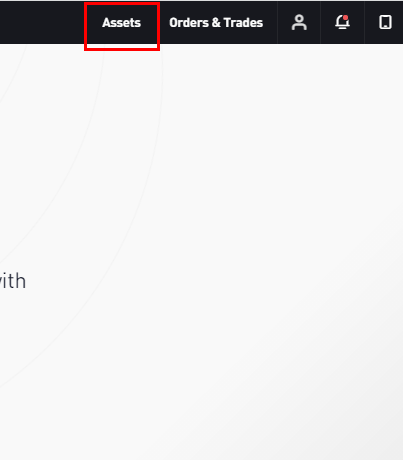
바이비트에서 'Asset' 메뉴를 눌러줍니다.
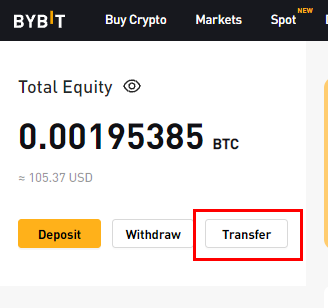
'Transfer' 버튼을 클릭합니다.
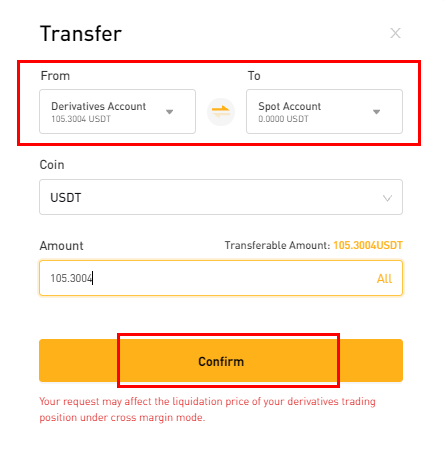
From 에서 'Derivatives Account'
To에서 'Spot Account'를 설정합니다.
Coin에 코인 종류를 선택하고, Amout에 원하는 수량을 적은 후
'Confirm' 버튼을 눌러주면 현물계정으로 금액이 이동됩니다.
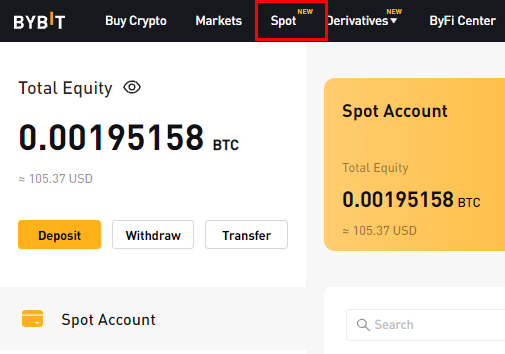
이제 전송용 코인을 구매해보겠습니다.
전송용 코인은 트론, 리플, 스텔라루멘, 이오스 등이 있습니다.
원하시는 코인으로 선택하시며 됩니다.
여기에서는 스텔라루멘을 구입해보도록 하겠습니다.
'Spot' 버튼을 눌러봅니다.
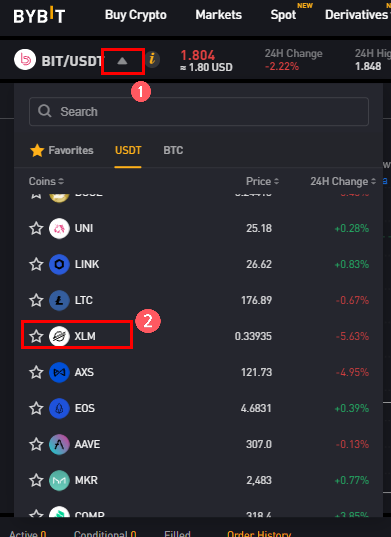
1번 2번 순으로 스텔라 루멘을 고릅니다.
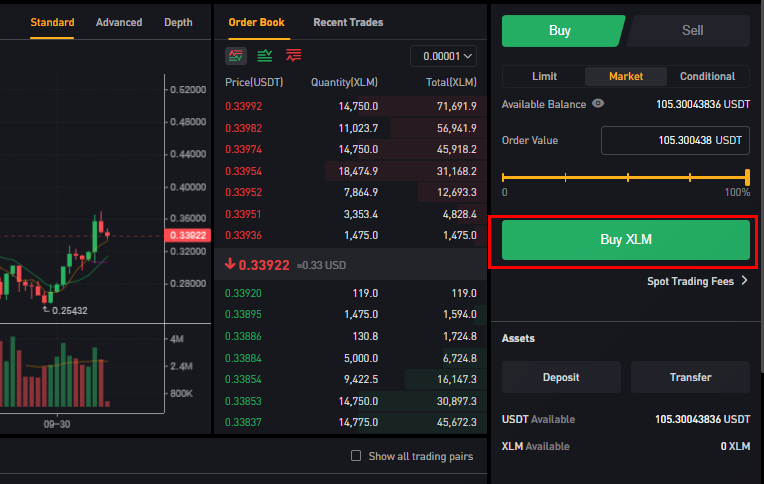
수량을 선택하고 'Buy XLM' 버튼을 누릅니다.
개인적으로는 시장가(Market price)로 설정하는 편입니다.
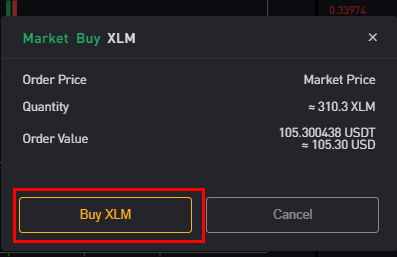
다음 창이 나타났을 때 선택된 내용을 'Buy XML' 버튼을 누르면 됩니다.
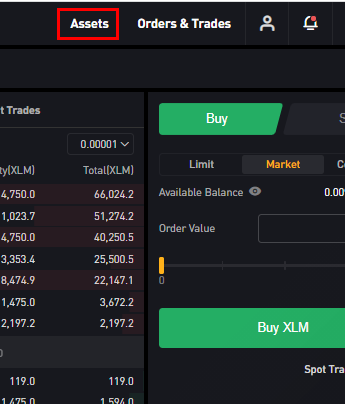
매수가 됐는지 확인하기 위해 다시 바이비트 'Asset' 메뉴로 들어갑니다.

XML 우측 'withdraw' 버튼을 눌러줍니다.
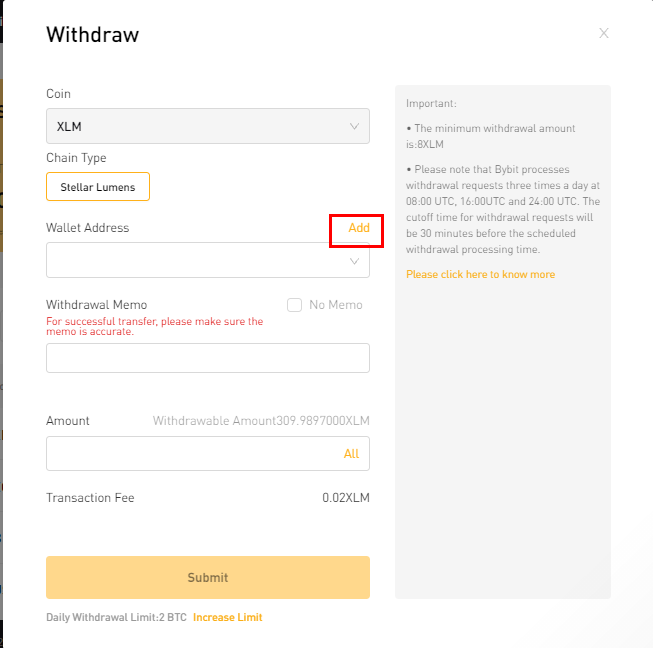
바이비트를 출금하기 위해서는 지갑주소(Wallet Address)를 저장해야합니다.
'Add' 버튼을 눌러줍니다.
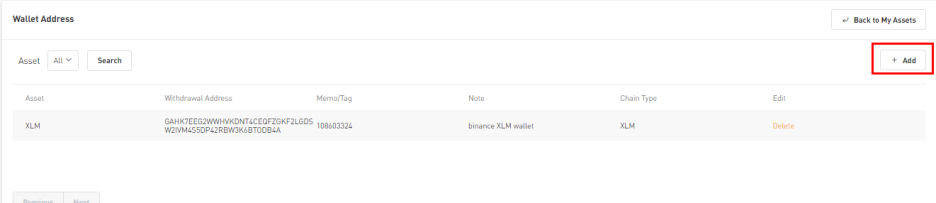
우측 'Add' 버튼을 눌러줍니다.
'
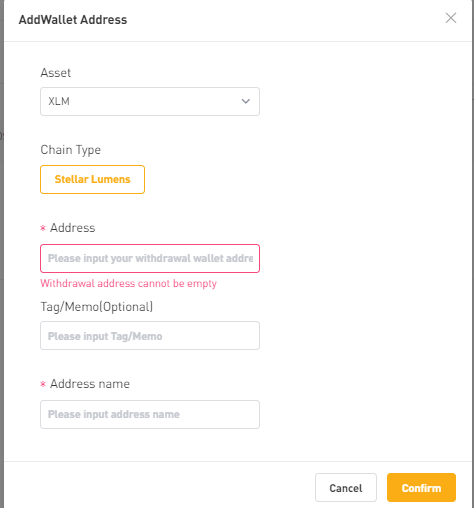
이런 창이 나타나면 주소를 입력해야합니다.
업비트로 들어가 스텔라루멘 주소를 확인합니다.
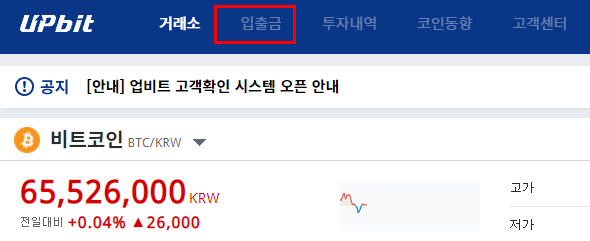
'입출금' 메뉴를 선택합니다.
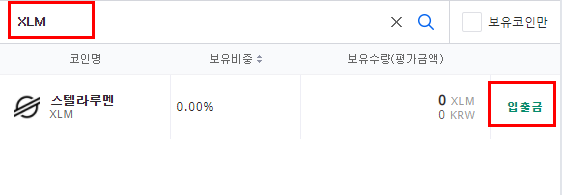
XLM을 검색 후 '입출금' 버튼을 누릅니다.
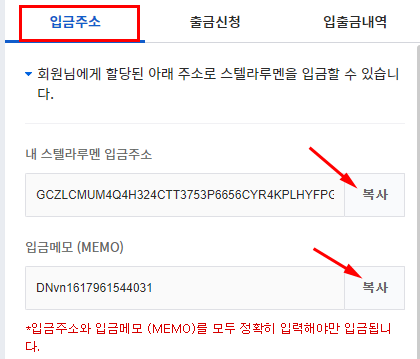
스텔라루멘 입금주소와 입금메모를 각각 복사해서 바이비트에 입력합니다.
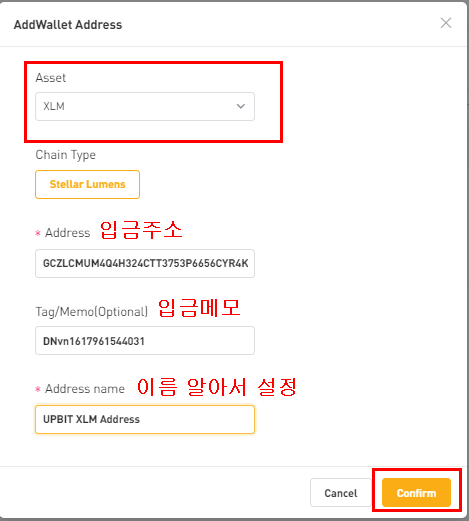
'Asset'에 코인 종류를 선택합니다.
여기에서는 XLM을 선택하고
업비트 입금주소와 입금메모를 입력합니다.
'Address name'은 원하는 대로 설정하시면 됩니다.
'Confirm' 버튼을 눌러줍니다.
제대로 입력됐는지 재확인해줍니다.
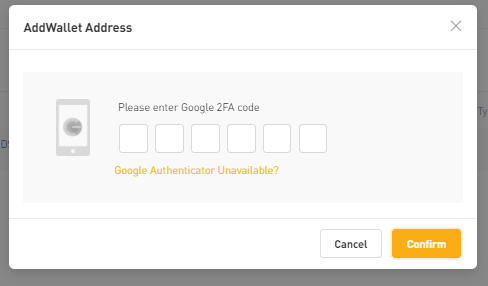
구글 인증을 해줍니다.
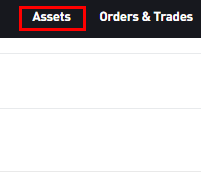
다시 바이비트 'Asset' 메뉴로 들어갑니다.

조금 전에 설정한 업비트 스텔라루멘 주소가 보입니다.
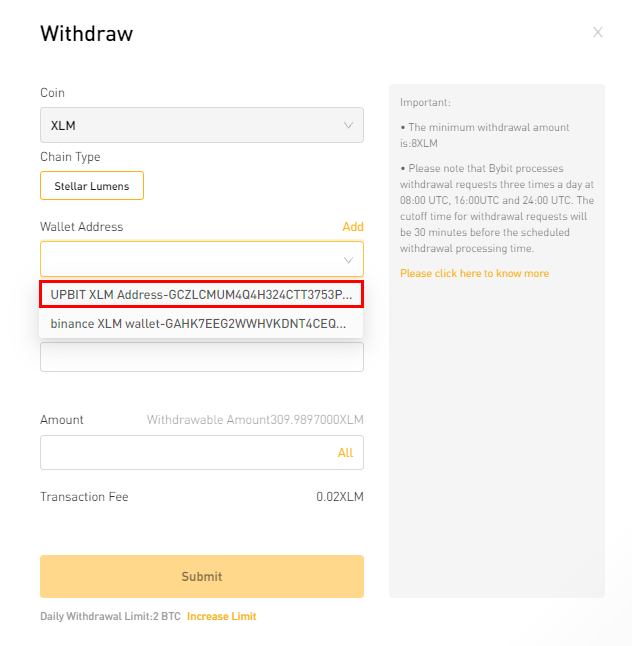
원하는 수량을 입력하고 'Submit' 버튼을 눌러줍니다.
다시 인증을 하면 전송이 완료됩니다.

